25 января 2010
Обзор оболочки SlideScreen
Артем Лутфуллин
Пару дней назад я установил на свой Hero новую оболочку , новость о выходе которой обошла большинство крупных мировых изданий про мобильные устройства, и особенно про Android, имя ей SlideScreen. За это время я успел несколько привыкнуть в ней, но, скажу честно, как только допишу обзор вернусь к Sense, да и «голый» Android все таки поудобнее будет, хотя многие идеи SlideScreen, на мой взгляд, заслуживают того, чтобы их подхватили разные разработчики и стали развивать. Что за оболочка SlideScreen и что в ней такого?
 Скачать программу можно в Маркете по запросу «slidescreen», нам, пользователям из России, доступна только lite-версия, но и она вполне функциональна. Сразу после установки и запуска SlideScreen встречает пользователя подробной многоходовой настройкой себя. В меню, появляющихся друг за другом, вначале выбирается город для показа погоды, аккаунт в твиттере и другие параметры, кроме того здесь же пользователь может прочесть о том, как же оболочка работает и что именно означают те или иные пункты и цвета. Советую не пропускать экраны, а внимательно их изучить, увидите, большая часть вопросов вроде «а как это работает и что это за штучка такая?» после прочтения стартового руководства отпадут. У меня отпали (улыбка).
Скачать программу можно в Маркете по запросу «slidescreen», нам, пользователям из России, доступна только lite-версия, но и она вполне функциональна. Сразу после установки и запуска SlideScreen встречает пользователя подробной многоходовой настройкой себя. В меню, появляющихся друг за другом, вначале выбирается город для показа погоды, аккаунт в твиттере и другие параметры, кроме того здесь же пользователь может прочесть о том, как же оболочка работает и что именно означают те или иные пункты и цвета. Советую не пропускать экраны, а внимательно их изучить, увидите, большая часть вопросов вроде «а как это работает и что это за штучка такая?» после прочтения стартового руководства отпадут. У меня отпали (улыбка).
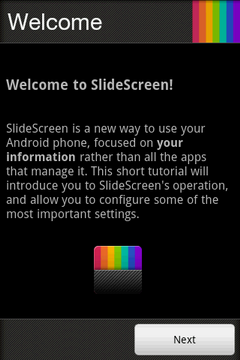
Логотип-радуга не самый оригинальный, но "цветастости" у него не отнять
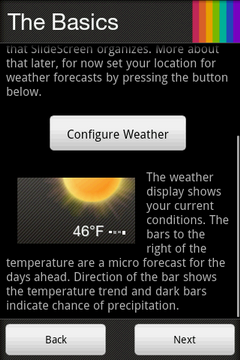
Если внимателно читать стартовое руководство, разобраться со SlideScreen будет гораздо проще
Главное окно программы — это набор из расположенных друг за другом сверху вниз панелек. Ширина панелек одинаковая, однако некоторые типы информации занимает не одну, а больше панелек. Теперь понятнее. В самом верху экрана находится панель с информацией о звонках. Если пропущенных вызовов нет она пуста. Если есть — они отображаются в этой панели. Если пропущено два звонка, к верхней панельке добавится еще одна — в каждой информации о пропущенном номере, в правой части этих двух панелек будет кружок с общим числом пропущенных звонков. Цвета всех панелей черные, но слева от каждой определенный цвет, по которому можно понят что за информация в данной панелей содержится. Этот цвет для панелек про звонки — алый или какой-то такой.
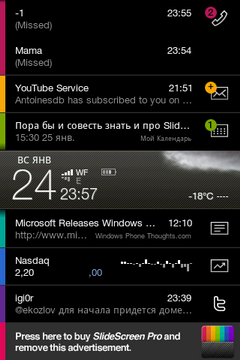
Два пропущенных вызова - две панели алого цвета сверху
Вслед за панелями звонков идет панель почтовых аккаунтов, здесь показано начало последнего пришедшего письма, а также общее количество новой почты (если новых писем более 100 то показан просто плюс). Цвет панелек — желтый. Далее идет зеленая панель с информацией о событиях календаря. Как и панель вызовов, она раздваивается если событий не одно, а больше.
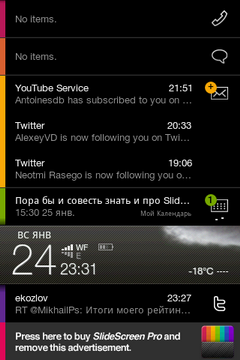
Цветастость, как показывает практика, помогает ориентироваться в брутально-черных панелях оболочки
Следом идет панель всех панелей, панель-мать и панель-отец в одном лице, ее можно передвигать движением пальца вверх или вниз, тем самым увеличивая рабочую область для панелек сверху или снизу. На этой передвижной панели отображается дата и время, уровень приема сигнала, заряда батареи, включены ли беспроводные модули, а также погода. Информационные значки погоды очень хороши, из-за одних этих иконок нужно ставить оболочку и изучать. Я серьезно.
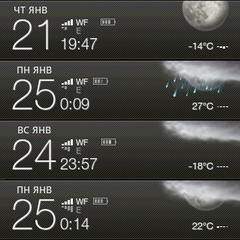
Информационные значки погоды красивы и нарисованы со вкусом, правда?
Под двигающейся панелькой находятся панели с лентой новостей (RSS из Google Reader), далее котировки акций, далее новые твиты и на этом все.В самом низу красуется предложение купить полную версию, ув, пока не для нас. Следующим пунктом оболочки идет меню с иконками программ. Оно поделено на две части, активную сверху и пассивную снизу. В пассивной части находятся все установленные программы и значки настроек. В активной по умолчанию нет ничего, а вам нужно выбрать 8 иконок программы или чего-то еще, которые вы в эту часть поставите. Их можно менять, естественно.
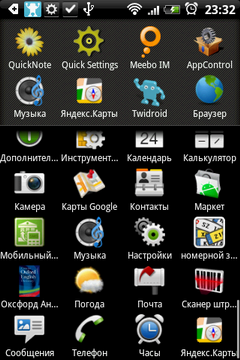
Активная часть меню в полтора раза менее вместительна, чем пассивная
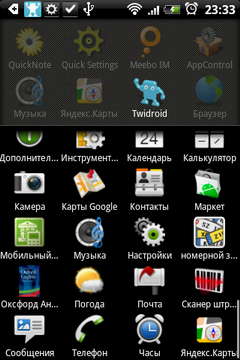
Для перетаскивания иконки в активную часть достаточно задержать на ней палец
Можно было бы еще рассказать о настройках, о том что панели из главного экрана можно убирать, снимая соответствующие галочки, о том что в оболочке, вроде бы, есть своей браузерный движок, с помощью которого и происходит отображение выбранного твита или новости из ленты новостей (я не уверен в этом, требуется ваша помощь). Но обо всем этом вы сможете узнать если сами установите оболочку, SlideScreen стоит попробовать как набор новых идей, как минимум разработчикам этого интерфейса можно сказать спасибо за то что они показали нам возможность собрать на одном экране не просто значки разных информационных потоков, но и информацию из них, письма, сообщения, твиты, новости ленты новостей — уместить все это на одном экрана зараз не так то просто, но в SlideScreen оно помещается, пускай и с потерей удобства.
Вообщем, советую попробовать, не потому что вы можете влюбится в эту оболочку, это вряд ли, а чтобы вы смогли увидеть, что можно делать на Android и для Android.
Программа тестировалась на коммуникаторе HTC Hero



Спасибо за обзор. Познакомился с программой, скачал с маркета, установил. Очень понравилась, как оформлением, так и структурой. Попробую недельку на ней посидеть.
Спасибо за обзор. Познакомился с программой, скачал с маркета, установил. Очень понравилась, как оформлением, так и структурой. Попробую недельку на ней посидеть.
Я правильно понимаю, что вернуться к Sense без удаления SlideScreen невозможно? И наоборот.
Я правильно понимаю, что вернуться к Sense без удаления SlideScreen невозможно? И наоборот.
Не совсем. Программу можно держать отдельно, не заменяя Sense. Можно не выбирать дефолтную программу рабочего стола и тогда Android будет предлагать какой рабочий стол открывать.
Не совсем. Программу можно держать отдельно, не заменяя Sense. Можно не выбирать дефолтную программу рабочего стола и тогда Android будет предлагать какой рабочий стол открывать.
Кто мне объяснит как пробраться к окну с иконками приложений?
Кто мне объяснит как пробраться к окну с иконками приложений?
нажать кнопку Menu )
нажать кнопку Menu )
Артем, по вашему совету читал фак при установке. Я так понял, что у программы 2 режима работы — как замена стандартному рабочему столу и просто приложение. При установке как приложение, при нажатии на меню он выкидывает меню с настройками программы. Видимо, необходимо устанавливать как замена Sense. Можно ли это как то сделать без переинсталяции проги? Как то неочевидно…
Артем, по вашему совету читал фак при установке. Я так понял, что у программы 2 режима работы — как замена стандартному рабочему столу и просто приложение. При установке как приложение, при нажатии на меню он выкидывает меню с настройками программы. Видимо, необходимо устанавливать как замена Sense. Можно ли это как то сделать без переинсталяции проги? Как то неочевидно…
Владимир, не уверен, но там процесс первичной настройки можно запустить заново, у меня она стоит наравне с Sense и стандартным десктопом
Владимир, не уверен, но там процесс первичной настройки можно запустить заново, у меня она стоит наравне с Sense и стандартным десктопом
Артем, и последний вопрос 🙂 Где на Герое Sense отключается?
Артем, и последний вопрос 🙂 Где на Герое Sense отключается?
Владимир, как я понял его нельзя отключить просто так, другое дело что при установке альтернативной оболочки, например SlideScreen, при нажатии кнопки возврата к главному экрану появляется окно с выбором оболочки, в которую будет совершен переход, т.е. Sense — SlideScreen — дефолтная среда.
Владимир, как я понял его нельзя отключить просто так, другое дело что при установке альтернативной оболочки, например SlideScreen, при нажатии кнопки возврата к главному экрану появляется окно с выбором оболочки, в которую будет совершен переход, т.е. Sense — SlideScreen — дефолтная среда.
Спасибо хабру:-) Решение есть и оно, в принципе, довольно очевидное. Цитата — «В меню-настройки-приложения-управление приложениями, выберите приложение HTC Sense и нажмите «очистить умолчания», а затем «остановить принудительно» и все, жмите клавишу с домиком, взад все возвращается точно так же :)»
Спасибо хабру:-) Решение есть и оно, в принципе, довольно очевидное. Цитата — «В меню-настройки-приложения-управление приложениями, выберите приложение HTC Sense и нажмите «очистить умолчания», а затем «остановить принудительно» и все, жмите клавишу с домиком, взад все возвращается точно так же :)»
было бы супер если бы программа была в виде виджета на стол… а так все же заменить стандартный ей нельзя
было бы супер если бы программа была в виде виджета на стол… а так все же заменить стандартный ей нельзя
Простите можно по полочкам?
1. Как сделать SlideScreen оболочкой по умолчанию?
2. Как вернуть HTC Sence?
Простите можно по полочкам?
1. Как сделать SlideScreen оболочкой по умолчанию?
2. Как вернуть HTC Sence?
SimWhite
Для того, чтобы сделать SS оболочкой по умолчанию (если вы этого не сделали при установке программы), необходимо:
— пойти в настройки телефона, выбрать пункт «Приложения», далее «Управление приложениями»
— найти в списке «HTC Sense», зайти в него нажатием. В списке его настроек нажать «Очистить значения по умолчанию», затем «Остановить принудительно».
— после этого нажать на телефоне клавишу Home. Появится окошко с выбором оболочек. Если вам необходим SlideScreen (либо другая оболочка) именно по умолчанию, ставим галочку «Использовать для этого действия по умолчанию». Если галочку не ставить, каждый раз при нажатии клавиши Home будет вызываться это окошко с выбором оболочки.
Все, SS стоит по умолчанию.
Допустим, мы поигрались со SlideScreen, но нам хочется вернуться к любимой Sense или другой оболочке. Для этого:
— идем «Настройки»->»Управление приложениями», выбираем SlideScreen и выполняем все те же действия, что и с HTC Sense во втором пункте выше.
SimWhite
Для того, чтобы сделать SS оболочкой по умолчанию (если вы этого не сделали при установке программы), необходимо:
— пойти в настройки телефона, выбрать пункт «Приложения», далее «Управление приложениями»
— найти в списке «HTC Sense», зайти в него нажатием. В списке его настроек нажать «Очистить значения по умолчанию», затем «Остановить принудительно».
— после этого нажать на телефоне клавишу Home. Появится окошко с выбором оболочек. Если вам необходим SlideScreen (либо другая оболочка) именно по умолчанию, ставим галочку «Использовать для этого действия по умолчанию». Если галочку не ставить, каждый раз при нажатии клавиши Home будет вызываться это окошко с выбором оболочки.
Все, SS стоит по умолчанию.
Допустим, мы поигрались со SlideScreen, но нам хочется вернуться к любимой Sense или другой оболочке. Для этого:
— идем «Настройки»->»Управление приложениями», выбираем SlideScreen и выполняем все те же действия, что и с HTC Sense во втором пункте выше.
Мне показалось, или у всех на панели Google Reader не отображаются надписи на русском языке?
Мне показалось, или у всех на панели Google Reader не отображаются надписи на русском языке?
Ilya Avanzato, видимо вы правы. Источник отображается нормально, заголовок не отображается
Ilya Avanzato, видимо вы правы. Источник отображается нормально, заголовок не отображается
На таттоо пошло но меню не поддерживается.Значки большие и не влезают на экран
На таттоо пошло но меню не поддерживается.Значки большие и не влезают на экран
спасибо,думал ставить себе,разубедил)
спасибо,думал ставить себе,разубедил)